В этом руководстве вы узнаете, как установить Creative Cloud от Adobe и использовать бета-версию Photoshop с инструментами искусственного интеллекта от Adobe Firefly. Photoshop Beta позволяет вам опробовать последние функции, которые в настоящее время доступны только в бета-версии. Это пошаговое руководство проведет вас через весь процесс установки, от регистрации до установки программного обеспечения.
Основные моменты
- Для доступа к бета-версии Photoshop вам понадобится Creative Cloud.
- Установка бесплатна, и вы можете протестировать ее в течение 14 дней.
- После испытательного срока взимается ежемесячная плата в размере 63 евро, если вы не отмените подписку. Ниже вы узнаете, как настроить Creative Cloud и установить бета-версию Photoshop.
Пошаговое руководство
Шаг 1: Доступ к Creative Cloud
Чтобы установить Creative Cloud, перейдите на веб-сайт Adobe. Просто введите "Creative Cloud" в Google и перейдите по соответствующей ссылке. Кроме того, вы можете сразу перейти на веб-сайт Adobe.
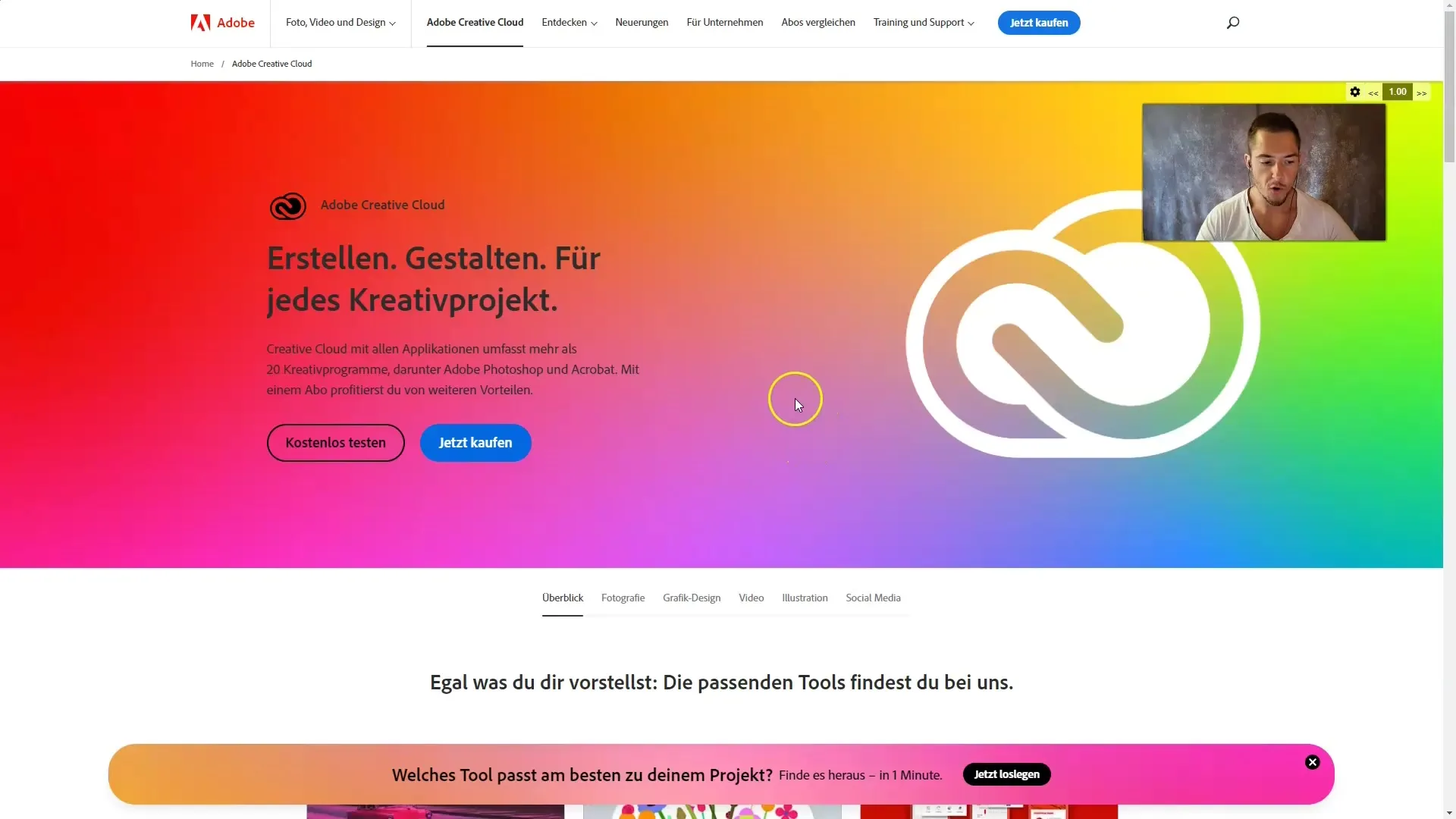
Затем нажмите на "Бесплатная попытка". Вас перенаправят на другое меню, где вы сможете бесплатно протестировать Creative Cloud. Обратите внимание, что вы должны отменить это в течение первых 14 дней, если вы хотите избежать ежемесячных платежей.
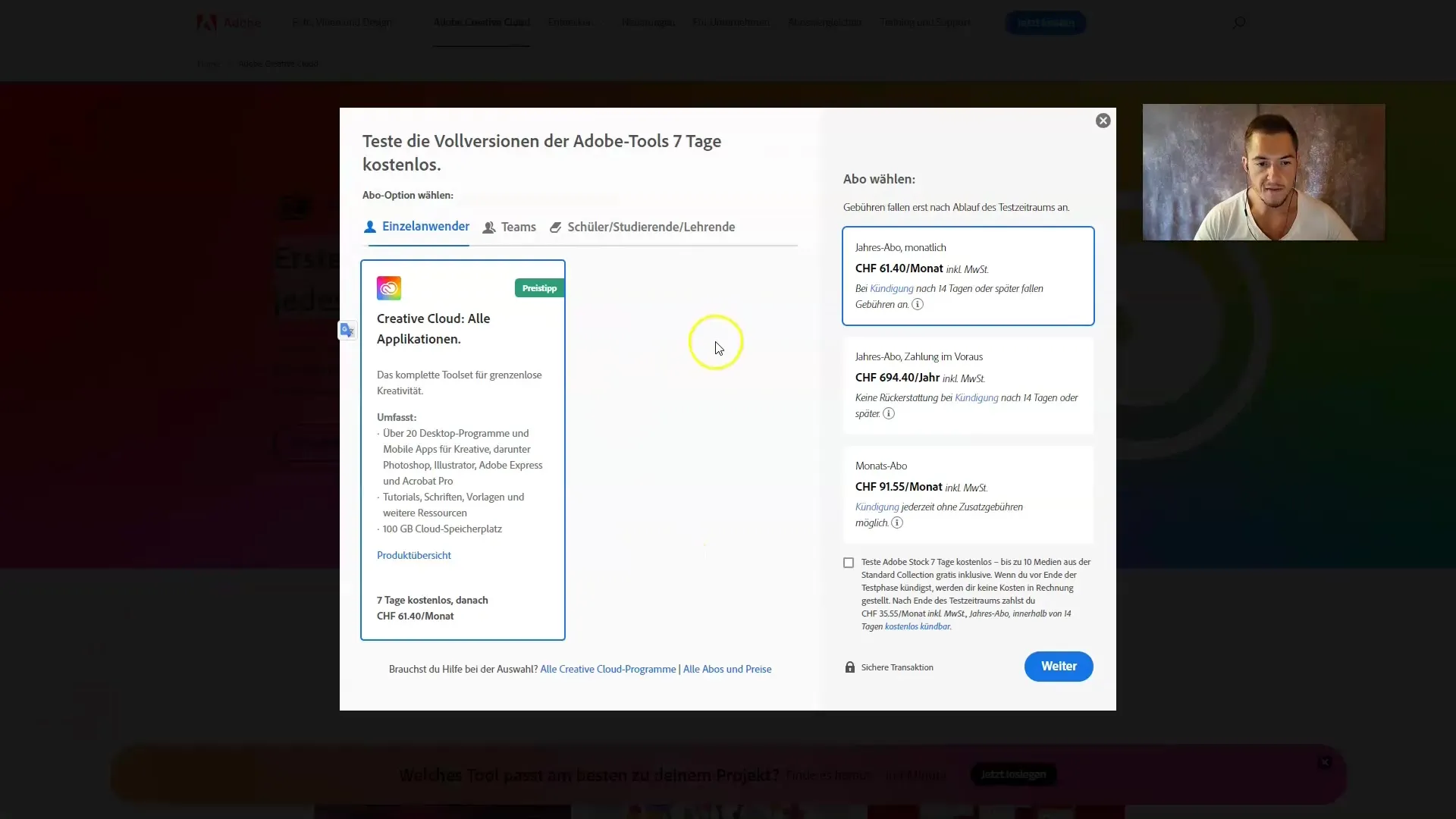
Шаг 2: Выбор способа оплаты
После нажатия "Бесплатная попытка" вас попросят выбрать способ оплаты. В данном случае я выбираю PayPal. Важно заметить, что вначале вам ничего не нужно оплачивать, пока вы не отмените испытательный период в течение 14 дней. В противном случае после окончания тестового периода будет взиматься ежемесячная плата в размере 63 евро.
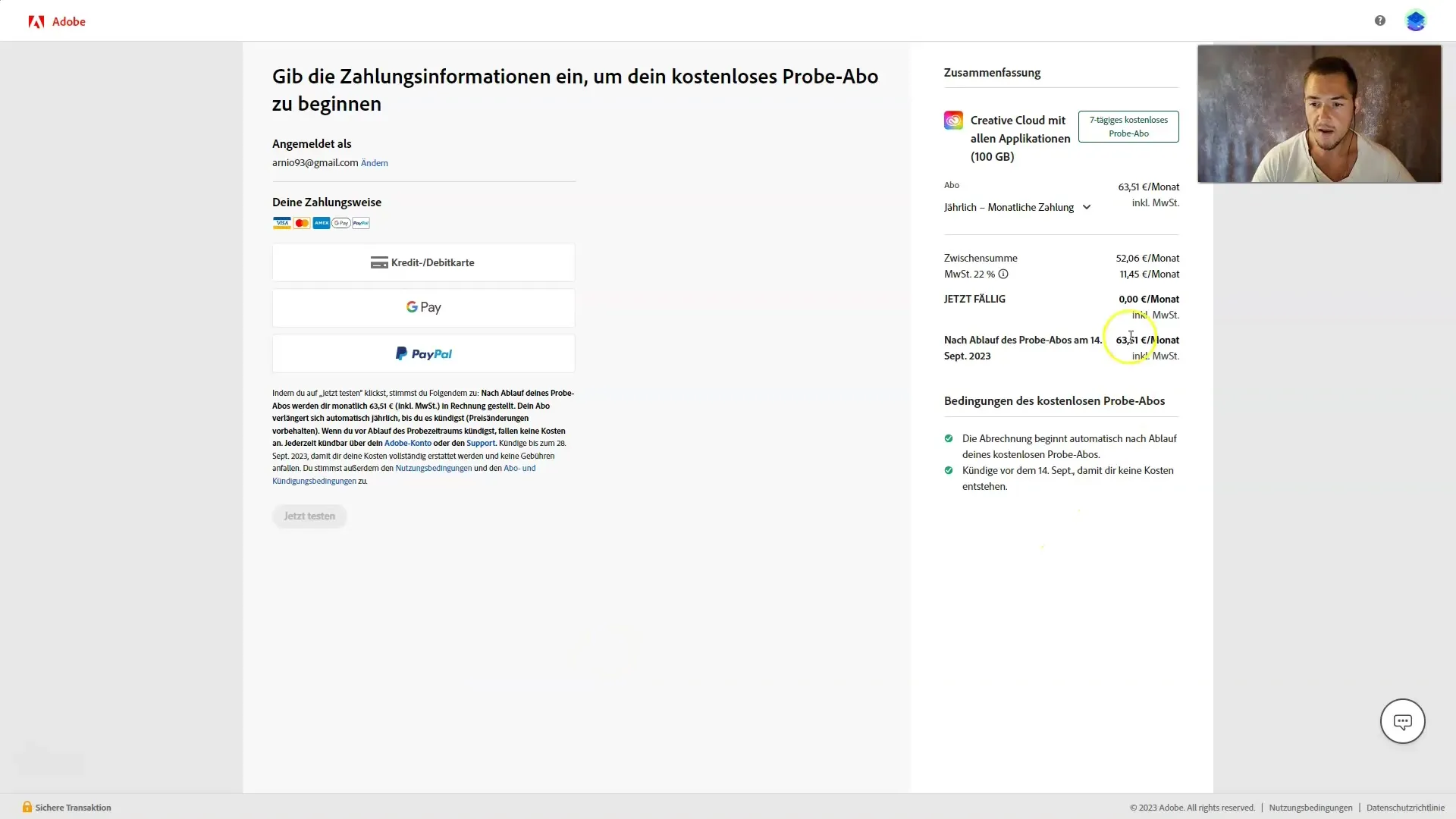
Если у вас уже есть подписка, вы можете воспользоваться ею, в противном случае вам стоит ознакомиться с различными приложениями, к которым у вас будет доступ. Если вы планируете использовать Creative Cloud в основном для Photoshop, то подписка однозначно стоит рассмотрения.
Шаг 3: Загрузка Photoshop
После выбора способа оплаты вас перенаправят на интерфейс, где вы уже увидите возможность загрузки Photoshop. Нажмите на ссылку для загрузки и дождитесь начала установки на вашем компьютере.
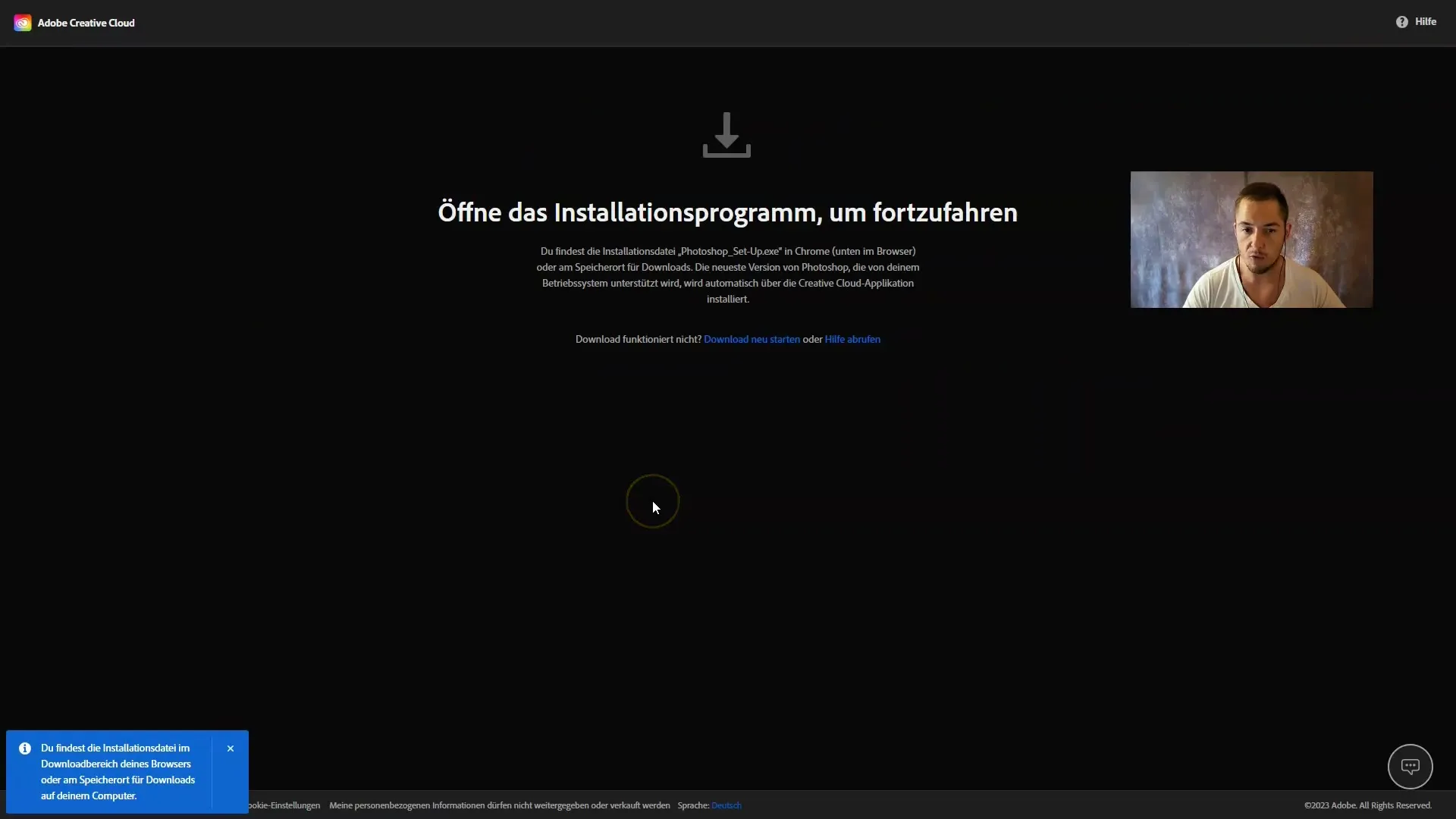
Загрузка автоматически сохраняется в вашу папку "Загрузки". Нажмите на загруженный файл, чтобы начать установку. На этом интерфейсе вы просто продолжаете, как обычно делаете при любой установке.

Шаг 4: Установка программы
Установка может занять некоторое время, поэтому будьте терпеливы. В это время у вас будет возможность ответить на некоторые вопросы о вашем способе использования. Однако вы также можете пропустить их, если хотите. Я рекомендую выбрать "Хобби и личное использование".
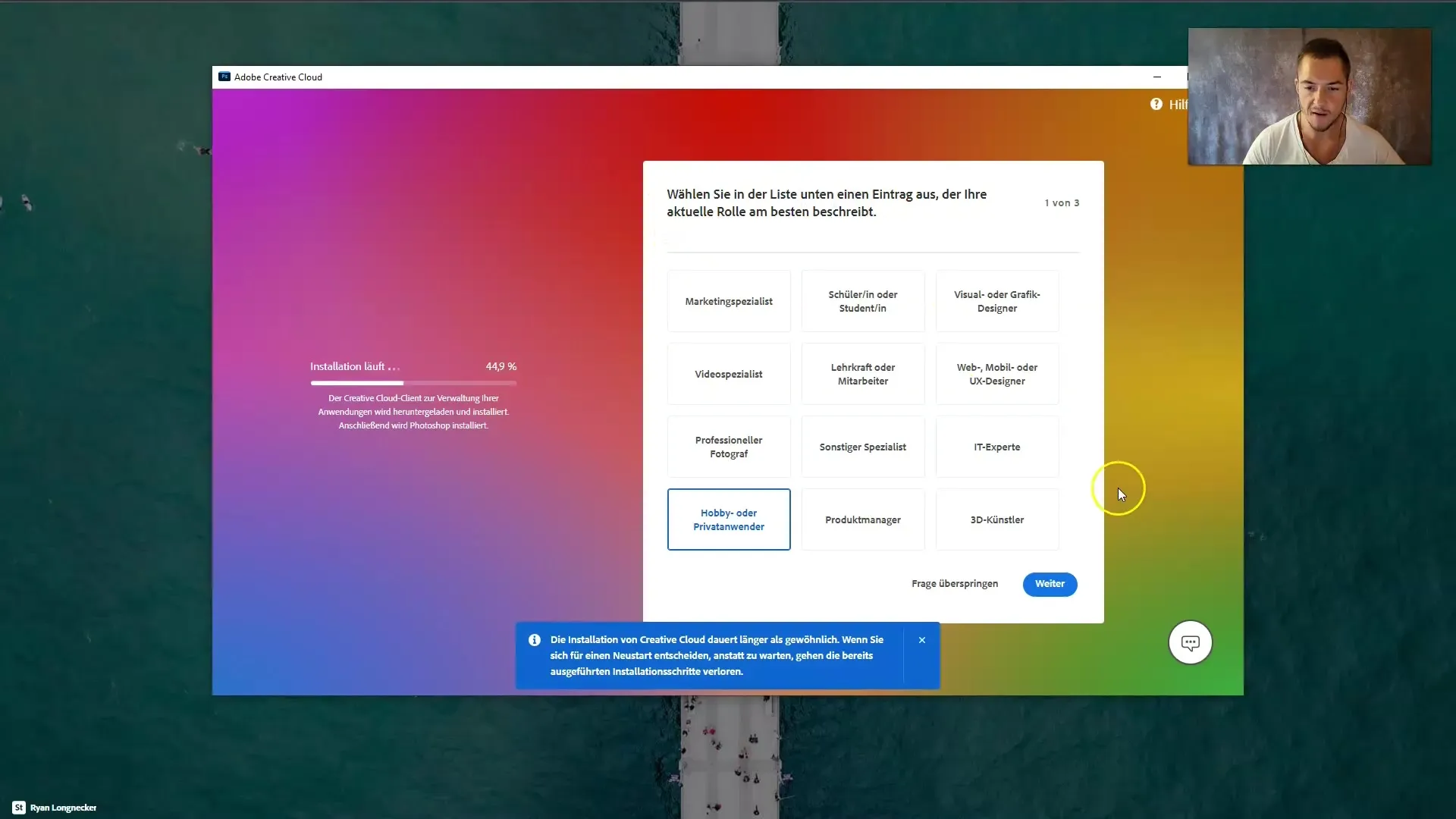
Затем вас попросят, хотите ли вы просмотреть учебники и использовали ли вы Photoshop раньше. Вы можете ответить в зависимости от ваших предварительных знаний. Я выбираю "Обширные знания", поскольку у меня уже есть опыт.
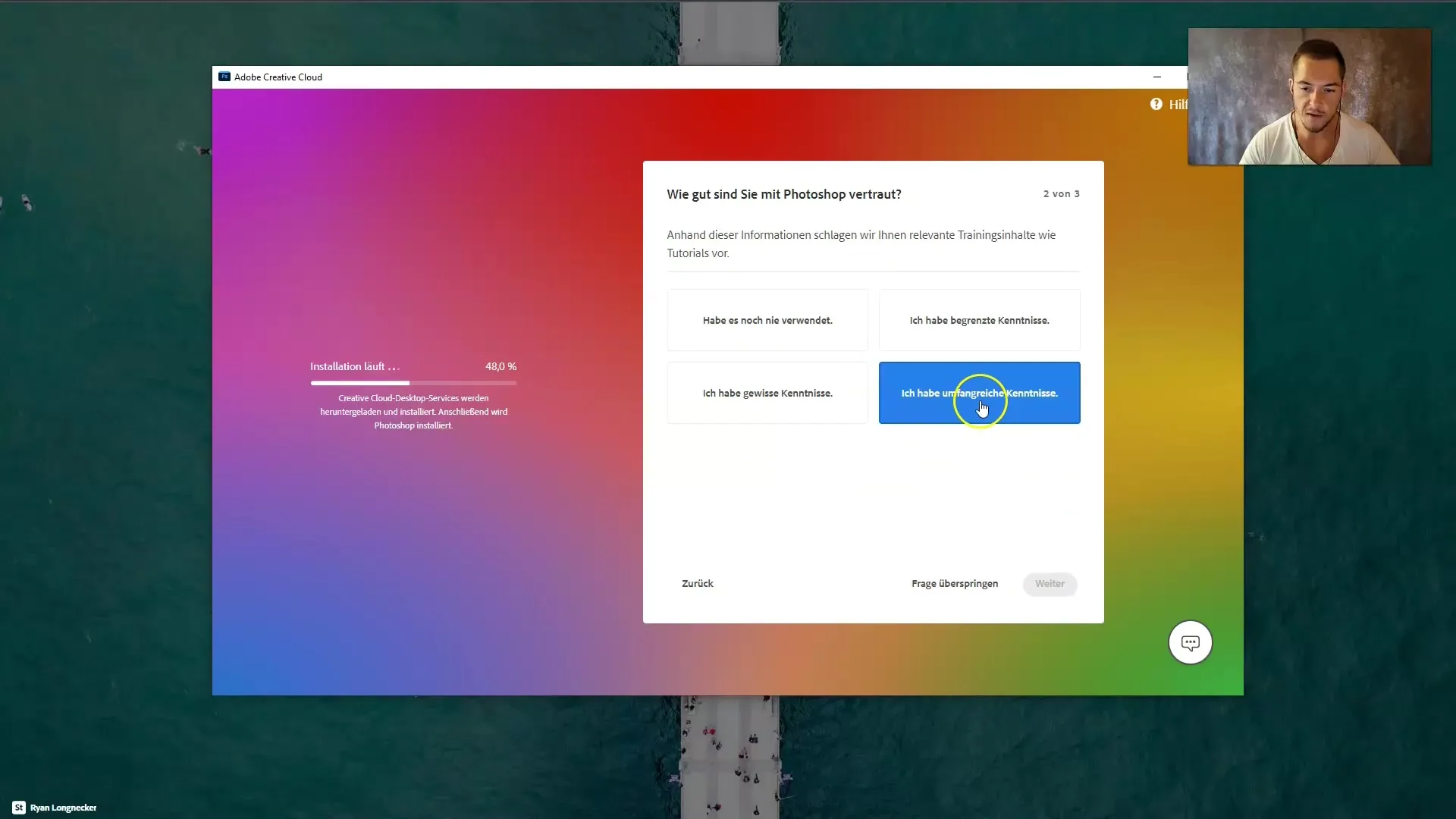
Шаг 5: Creative Cloud и Photoshop Beta
Когда Creative Cloud установлена, она должна выглядеть соответственно, в зависимости от выбранного вами режима дизайна. Убедитесь, что вы переходите к бета-приложению Photoshop, поскольку в настоящее время инструменты искусственного интеллекта Firefly доступны только в этой версии.
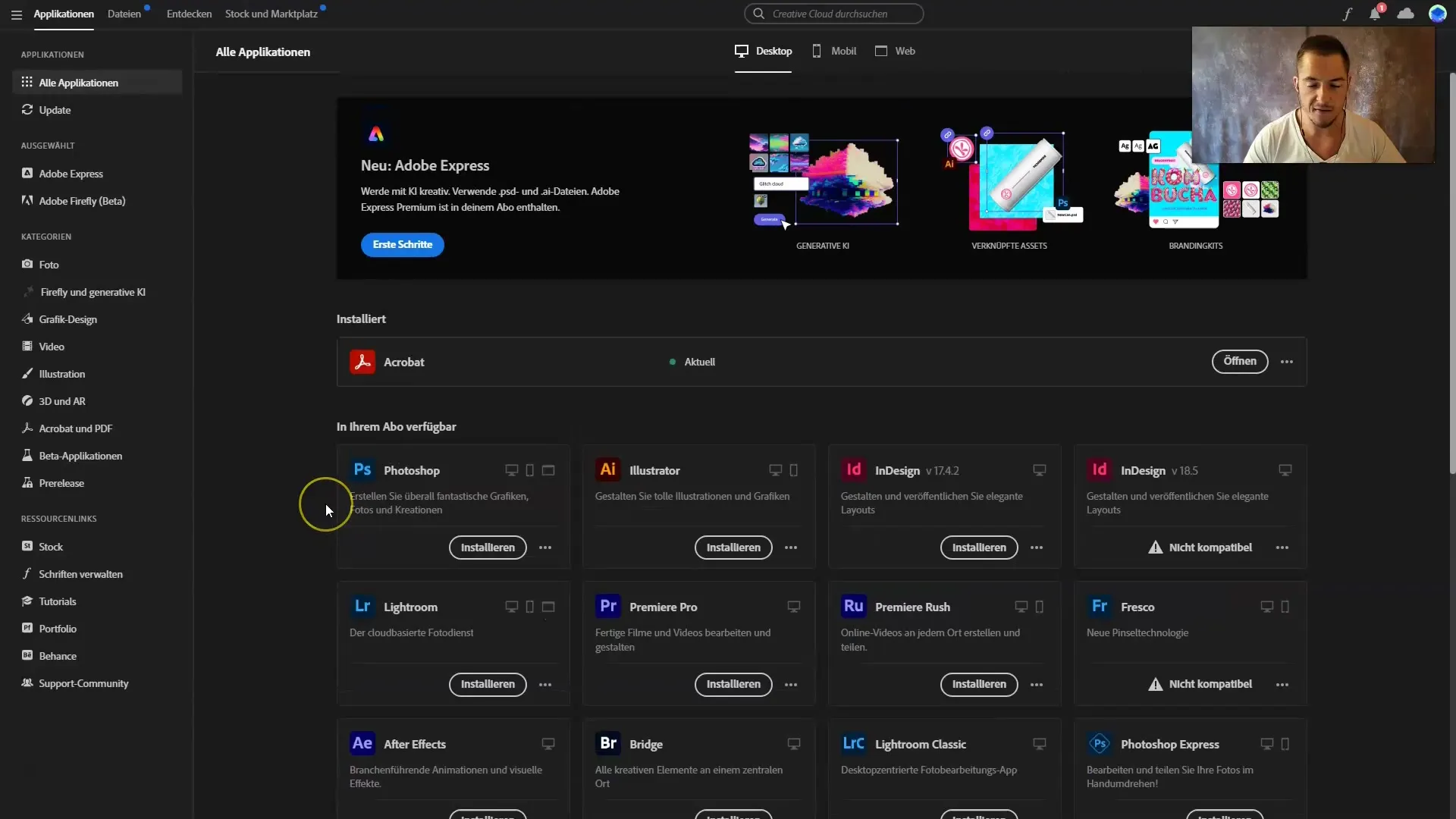
Нажмите на «Beta-приложения» и выберите «Установить» для бета-версии Photoshop. Этот процесс установки может занять некоторое время. Просто подождите, пока установка не завершится.
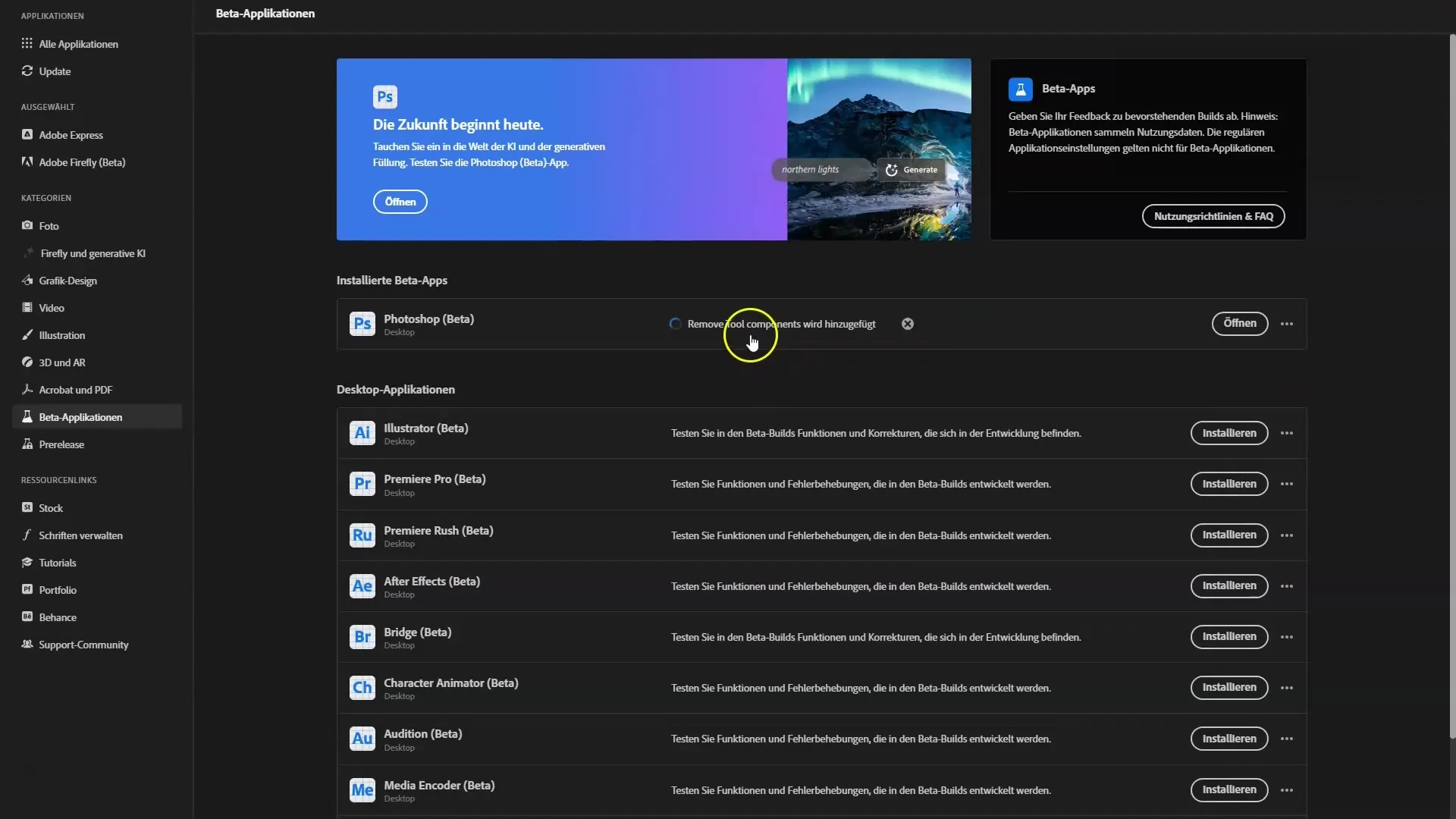
Когда установка завершится, просто нажмите «Открыть». После этого вы будете готовы попробовать новые функции и исследовать различные возможности новой бета-версии Photoshop с Adobe Firefly.
Резюме
В этом руководстве вы узнали, как скачать и установить Creative Cloud от Adobe и использовать бета-версию Photoshop. Установка проста, бесплатна и дает возможность испытать последние функции Photoshop. Помните о своевременном отмене подписки, если вы не собираетесь продолжать использовать ее.
Часто задаваемые вопросы
Что такое Photoshop Beta?Photoshop Beta - это тестовая версия Photoshop, содержащая актуальные функции и инструменты искусственного интеллекта.
Как долго я могу бесплатно протестировать Creative Cloud?Вы можете бесплатно протестировать Creative Cloud в течение 14 дней.
Что происходит после завершения бесплатного периода Creative Cloud?После 14 дней будет взиматься ежемесячная плата в размере 63 евро, если вы не отмените подписку.
Как скачать Photoshop Beta?После установки Creative Cloud вы найдете опцию загрузки Photoshop Beta в пользовательском интерфейсе.
Необходимо ли указывать способ оплаты для бесплатного тестирования Creative Cloud?Да, вам нужно указать способ оплаты, но первые 14 дней бесплатны.


